
Electronic Team uses cookies to personalize your experience on our website. By continuing to use this site, you agree to our cookie policy. Click here to learn more.





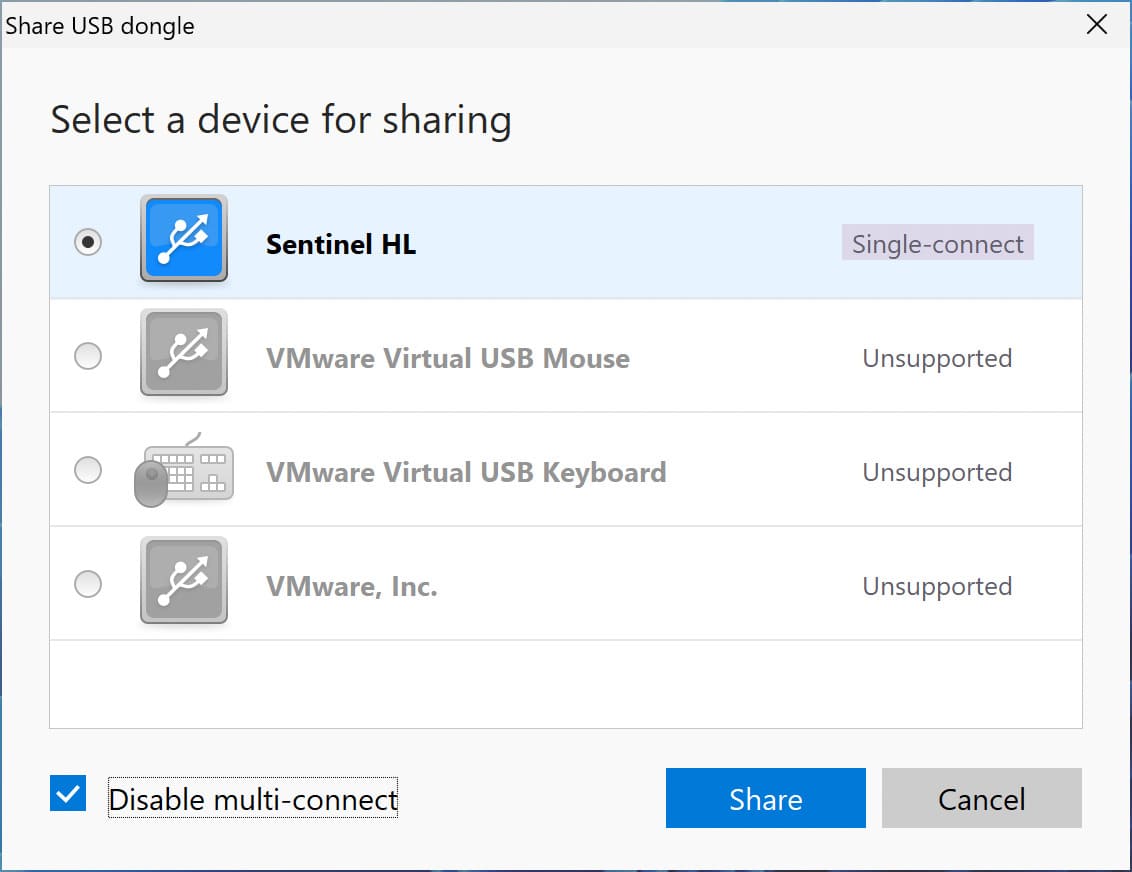
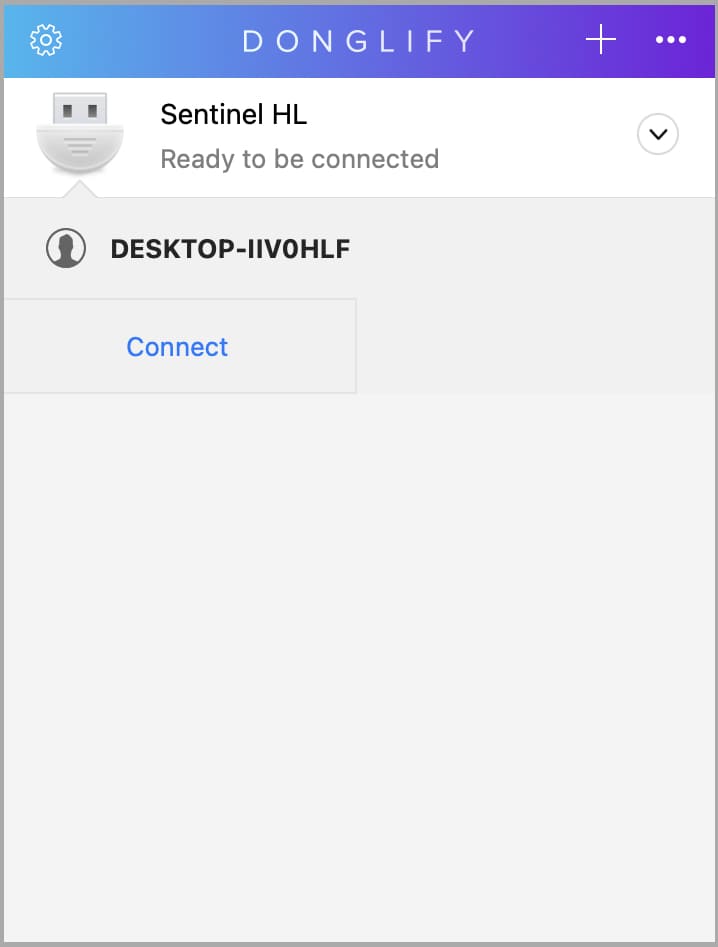
ネットワーク上でUSBドングルを共有する方法について詳しく知るには、このビデオガイドを見ることをお勧めします。
Donglifyは、簡単かつ安全な接続とマルチコネクト機能により、非常に便利でユーザーフレンドリーなアプリです。ネットワーク上でUSBドングルを共有する方法がわかったところで、Donglifyの利点と欠点について話しましょう。
利点:
欠点:
2台(またはそれ以上)のコンピュータ間でUSBドングルを共有するために使用できるもう一つのソリューションは、ハブです。これはハードウェアデバイスであり、そのため、接続できるドングルの数や、ドングルにアクセスできるマシンの数に制限があります。また、このオプションを使用するには、ドングルへの物理的なアクセスが必要です。例として、Smart LogicのUSBドングル共有ハブを詳しく見てみましょう。
SmarterX-USB:これは有線ドングル共有ハブであり、5メートル以上離れたリモートPCでは使用できません。3つと5つのUSBポートを備えた2つのバージョンがあります。どちらも市場のすべての種類のドングルと互換性があり、Mac OSおよびOS Windows 2000/XP/Vista/7/8/10と動作します。このハブを介して共有できるユーザーの最大数は5人です。

SmarterX-NET:これはUSBドングル共有ハブであり、USBドングルサーバーとして機能します。LANスイッチに接続すると、接続されたすべてのドングルがオフィスのすべてのネットワーク化されたマシンから即座にアクセス可能になります。これにより、ユーザーのマシンに物理的にドングルを接続する必要がなくなり、直接コンピュータに接続されているかのように見えます。ドングルに並行して接続できるリモートPCの最大数は6台です。

結論
ドングル共有ハブを使用してネットワーク上でUSBドングルを共有する場合、挿入できるドングルの数や、物理ドングルへの同時接続数にハードウェアの制限があります。また、物理ドングルへのアクセスも必要です。
Donglifyのようなソフトウェアソリューションを使用すると、これらの制限を克服できます。Donglifyのマルチコネクト機能により、複数の同時接続が可能になり、物理ドングルを安全かつ確実な場所に保つことができます。
USBドングル共有ハブとは異なり、Donglifyは次の方法でUSBをアクセス可能にする追加の利点を提供します。